יש הרבה דברים לאהוב בשולחן העבודה של Windows 10, אבל ישנו תחום אחד בחיים שבו משתמשי Windows חייבים לכאורה להביט בקנאה באחיהם ואחיותיהם ב-Mac, וזה השימוש במקשי קיצור לשליטה ברמת הווליום במכונה. אבל אל תתייאשו! אפשר לקבל את אותה פונקציונליות במחשב Windows 10.

במאמר זה, נראה לך שלוש דרכים להוסיף מקשי קיצור לשליטה בעוצמת הקול למחשב Windows 10 שלך, אם עדיין אין לו אותם.
התאמת רמת השמע של Windows 10 באמצעות מקשי קיצור
לפני שמדברים על הוספת מקשי שמע ל-Windows 10, ודא שהמקלדת או המחשב הנייד שלך לא כוללים כבר תכונה זו. לדוגמה, מקשים חמים לבקרת עוצמת הקול עשויים להיות Fn + F5 להורדת עוצמת הקול ו Fn + F6 עבור למעלה.
ישנן מספר דרכים להוסיף מקשי שמע ל-Windows 10 אם למכשיר שלך עדיין אין אותם. נכסה אותם בנפרד.
כיצד לחפש סרטים בטלוטו
מקשי שמע של Windows 10 באמצעות 3RVX
בנוסף לאפשר לך להקצות את המקשים החמים שברצונך לשלוט באודיו של המערכת שלך, 3RVX כולל תצוגה על המסך (OSD) שתוכל להתאים אישית. אתה יכול אפילו לכוונן בצורה מדויקת כיצד עוצמת הקול מגיבה לפקודות שלך. אתה לא יכול לעשות את זה ב-macOS!
- כדי להתחיל, הורד והתקן את הגרסה העדכנית ביותר של 3RVX מ ה אתר האינטרנט של המפתח ולאחר מכן הפעל את היישום מתפריט התחל של Windows. זה ימשוך את הגדרות 3RVX.
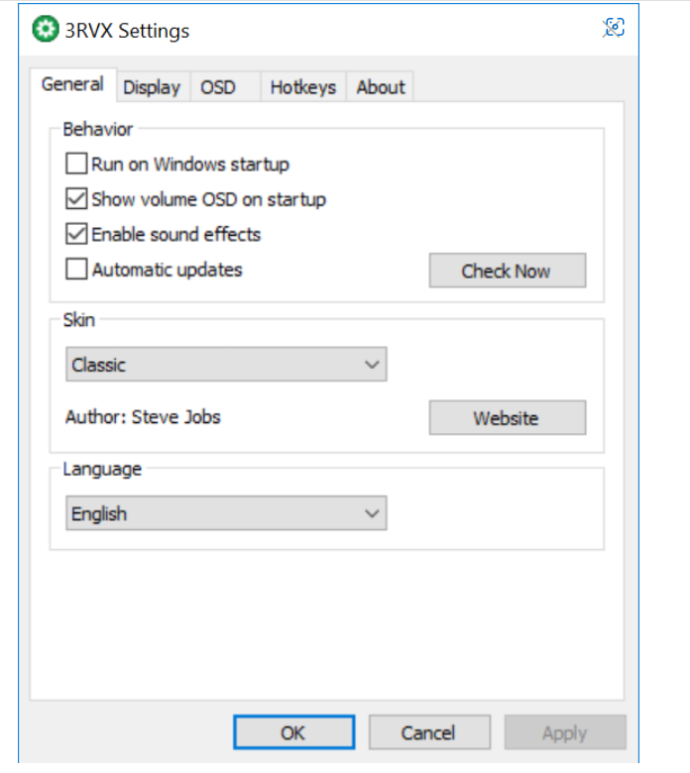
- הקלק על ה מקשי קיצור לשונית כדי להתאים אישית את מקשי הקיצור להתאמת עוצמת הקול. אין מקשי ברירת מחדל; תצטרך להוסיף כמה ידנית.
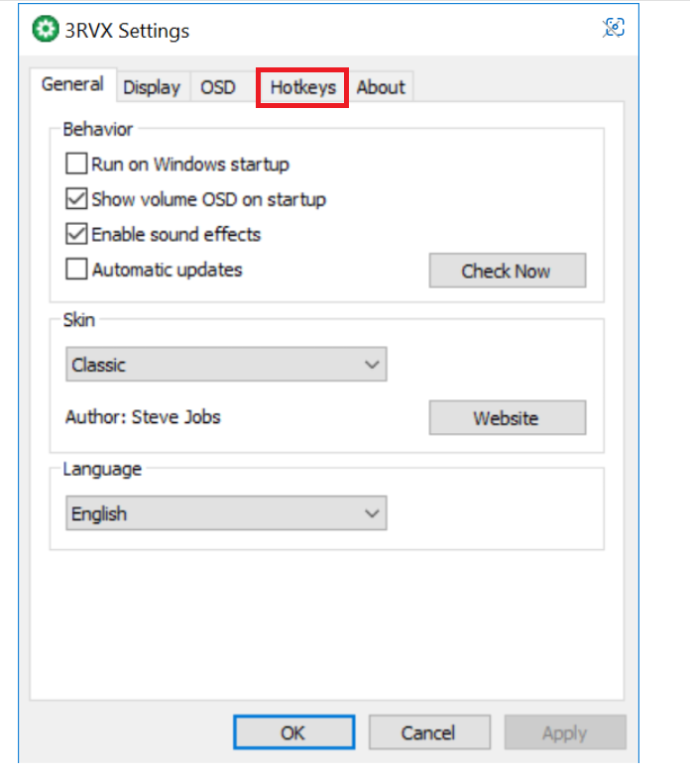
- הקלק על ה + לחצן כדי להוסיף מקש קיצור חדש, ולאחר מכן לחץ על הסרגל האפור ליד מפתחות בתוך ה עורך מקשי קיצור .
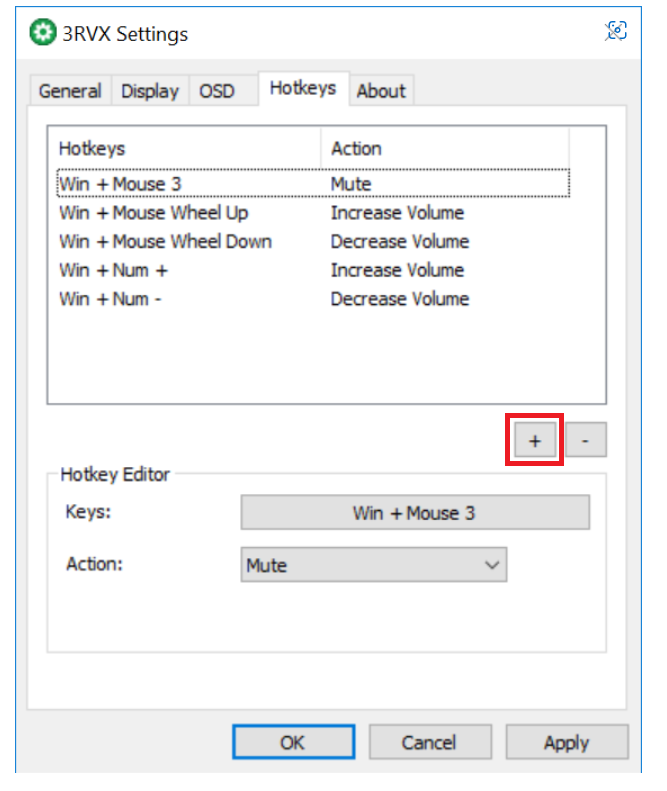
- תופיע תיבת דו-שיח, שתבקש ממך להקליד מקש קיצור. נסה להשתמש במשהו שעוד לא הוקצה לפונקציית מערכת אחרת. אני ממליץ להשתמש במקש Windows עם פעולת גלגל העכבר.
- לאחר שבחרת מקש קיצור, הקצה אותו לפעולה. לחץ על פעולה תפריט ב- עורך מקשי קיצור ובחר אם אתה רוצה שמקש החם שהקלדת יגדיל, יקטין או ישתיק את האודיו. תבחין שאתה יכול גם להקצות פעולות להגברת או הקטנת בהירות המסך, פתיחת מגש התקליטורים ועוד.
- נסה להוסיף מקשי קיצור להגדלה, הקטנה והשתקה של השמע, ולאחר מכן לחץ על להגיש מועמדות לַחְצָן.
- כדי לבדוק את זה, סגור את הגדרות 3RVX. בכל פעם שאתה מקליד את מקש החם שלך, אתה אמור לראות שכבת-על של סמל שמע מופיעה על המסך שלך, כמעט זהה ל-macOS.
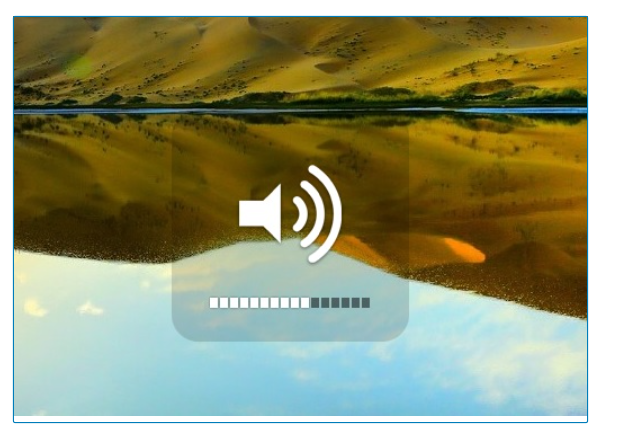
- כדי להפעיל תוכנית זו בעת ההפעלה, בחר את ה כללי לשונית, סמן את הפעל בהפעלה של Windows אפשרות, ולחץ להציל כדי להחיל את ההגדרות.
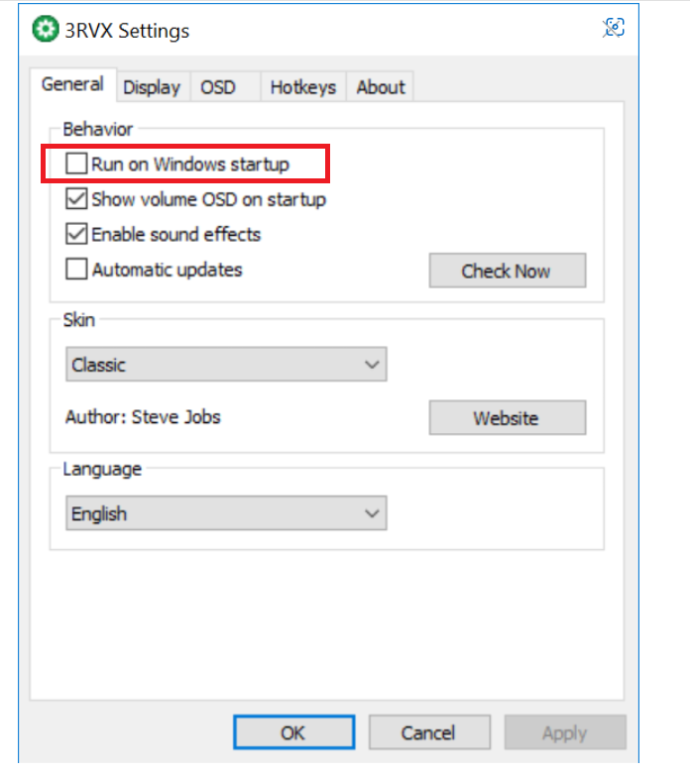
התאמת אודיו של Windows 10 באמצעות AutoHotKey
לפעמים אינך רוצה להוסיף עוד יישום חד-שימושי למערכת שלך, או אולי אתה כבר משתמש AutoHotKey עבור משימות אחרות וברצונך להרחיב את ספריית הסקריפטים של AHK כך שתכלול אחת שתעניק לך מקשי קיצור לשליטה בעוצמת הקול. AutoHotKey היא מערכת סקריפטים ואוטומציה עוצמתית להפליא עבור Windows. זה בחינם לחלוטין, ואתה יכול להוריד אותו כאן .
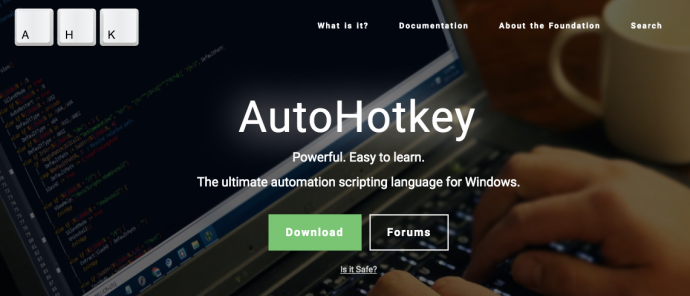
זה מעבר להיקף של מאמר זה להסביר כיצד לתכנת ב-AutoHotKey, אז במקום זאת, אנו נספק לך שני סקריפטים בסיסיים. התסריט הראשון הוא הבסיסי מכולם. אם תשים את הטקסט הזה ב-a. קובץ AHK ולאחר מכן לחץ פעמיים על קובץ AHK, זה ייתן לך שליטה פשוטה על מקש קיצור על הגדרת עוצמת הקול. לחיצה על Alt ועל מקש החץ שמאלה תנמיך את עוצמת הקול בצעד אחד, בעוד שהחץ Alt-ימינה יגביר אותה באחת. הנה התסריט:
+שמאל::SoundSet, -5
+מימין::SoundSet, +5
לַחֲזוֹר
עם זאת, התסריט הפשוט לעיל אינו מספק היכן נמצאת רמת עוצמת הקול! למרבה המזל, זה למטה מכיל את הפרטים המועילים שאתה צריך כדי להבין את התסריט. הוא נכתב על ידי ג'ו וינוגרד - קודן וגורו של AutoHotKey מדהים.
התסריט של ג'ו מספק ייצוג ויזואלי משתנה של עוצמת הקול ומשמיע צליל המדגים את רמת עוצמת הקול כאשר אתה מזיז אותה למעלה או למטה עם מקשי Alt-שמאל ו-Alt-ימינה. התסריט של ג'ו מציב גם סמל אוזניות במגש הכלים כך שתוכל לשלוט בביצועו.
הנה התסריט של ג'ו:
#Warn,UseUnsetLocal
#NoEnv
#SingleInstance force
SetBatchLines,-1
SoundGet,Volume
Volume:=Round(Volume)
TrayTip:="Alt+LeftArrow or Alt+RightArrow to adjust volume" . "`nCurrent Volume=" . Volume
TrayIconFile:=A_WinDir . "\System32\DDORes.dll" ; get tray icon from DDORes.dll
TrayIconNum:="-2032" ; use headphones as tray icon (icon 2032 in DDORes)
Menu,Tray,Tip,%TrayTip%
Menu,Tray,Icon,%TrayIconFile%,%TrayIconNum%
Return
!Left::
SetTimer,SliderOff,3000
SoundSet,-1
Gosub,DisplaySlider
Return
minecraft לא מפילים פריטים על המוות
!Right::
SetTimer,SliderOff,3000
SoundSet,+1
Gosub,DisplaySlider
Return
SliderOff:
Progress,Off
Return
DisplaySlider:
SoundGet,Volume
Volume:=Round(Volume)
Progress,%Volume%,%Volume%,Volume,HorizontalVolumeSliderW10
TrayTip:="Alt+LeftArrow or Alt+RightArrow to adjust volume" . "`nCurrent Volume=" . Volume
Menu,Tray,Tip,%TrayTip%
Return
עכשיו אתה יכול להתאים במהירות את עוצמת הקול ב-Windows עם מקש קיצור לבחירתך!
מקשי שמע של Windows 10 באמצעות קיצורי דרך
זה מגיע היישר מ-Melchizedek Qui, מנחה בפורום Microsoft Answers, וזו גישה חכמה וישירה.
כיצד להתקין mods חלונות 10
- לחץ לחיצה ימנית על אזור ריק בשולחן העבודה שלך ובחר חדש > קיצור דרך .
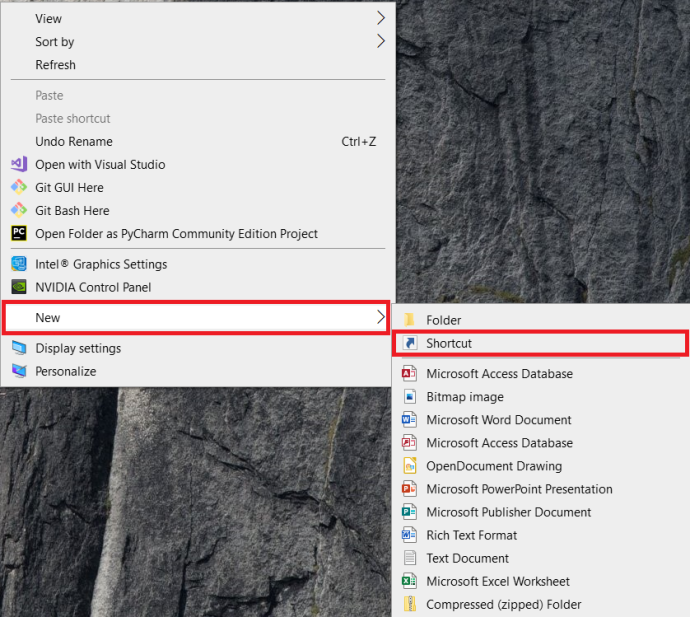
- בתיבת הטקסט, הקלד או גזור והדבק 'C:\Windows\System32\SndVol.exe -T 76611119 0' (ללא מרכאות) והקש הַבָּא .
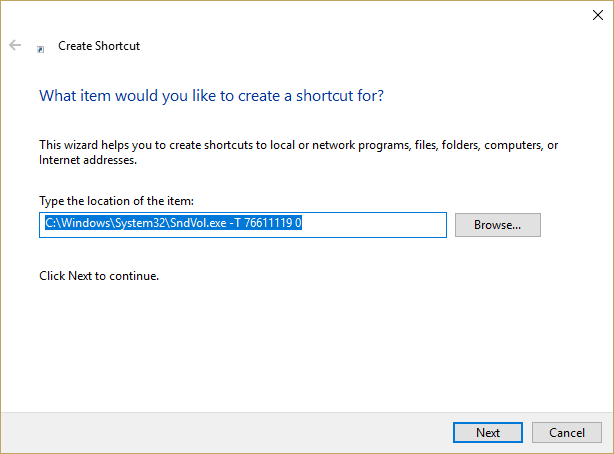
- הזן שם עבור קיצור הדרך - לדוגמה, 'בקרת סאונד', ולחץ על סיים .
- לחץ לחיצה ימנית על קיצור הדרך החדש ובחר נכסים .
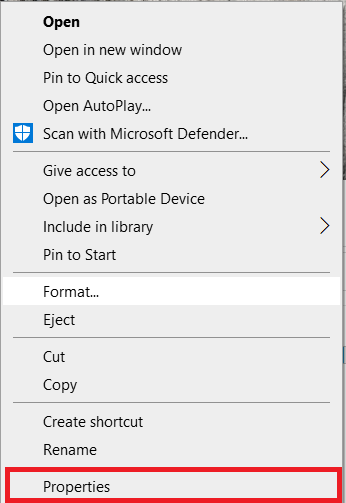
- בתוך ה מקש קיצור תיבת טקסט, הקלד איזה מקש קיצור שאתה רוצה ולחץ בסדר .
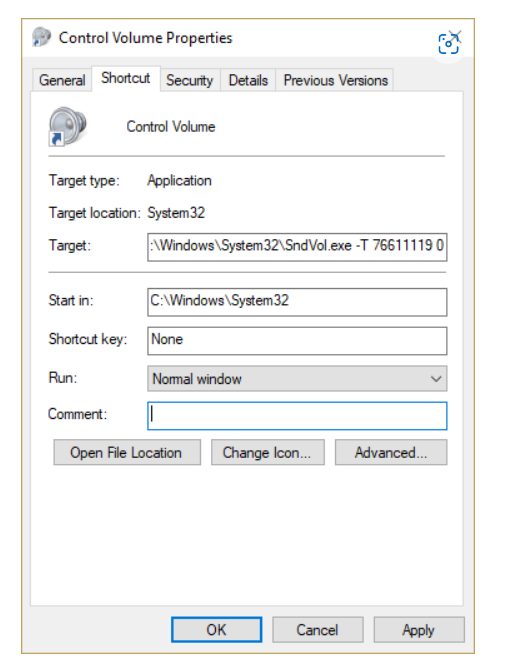
עכשיו, בכל פעם שאתה רוצה להתאים את עוצמת הקול שלך מהמקלדת, פשוט לחץ על מקש החם שלך, ומערבל הווליום ייטען. לאחר מכן תוכל להשתמש במקשי החצים למעלה ולמטה כדי לכוונן את בקרת עוצמת הקול שלך. פָּשׁוּט!
התאמת השמע של Windows 10 קלה
למרות שלמקלדות ומחשבים ניידים רבים יש כעת מקשי קיצור מובנים לכוונון עוצמת הקול, לא כולם עושים זאת. לכן, אם אתה מוצא את עצמך נתקל בבעיה זו, אתה יכול לתקן את המצב במהירות. בכל אפשרות שתבחר, ניתן להפוך את בקרת עוצמת הקול לפשוטה יותר ב-Windows 10.









